Als ik met mensen over cloudopslag praat, ikkrijg meestal sceptische blikken. Sommige mensen gebruiken het niet omdat ze het gewoon niet nodig hebben, terwijl anderen zwijgen, waarschijnlijk omdat ze geen idee hebben waar ik het over heb. En dan blijven enkelen klagen over beperkte beschikbare cloudruimte en dat bedrijven een manier moeten vinden om hen meer te bieden. Groter is altijd beter, zeggen ze. Uiteraard kunt u kiezen voor betaalde abonnementen als het gratis account niet voldoet aan uw opslaglust en alle belangrijke cloudservices, waaronder Dropbox, SkyDrive, Amazon Cloud Drive of Google Drive, bieden betaalde opslagmogelijkheden. Als u echter een grote harde schijf bezit en alleen vanaf elke plek met internetverbinding toegang wilt hebben tot bestanden die op die schijf zijn geplaatst, dan Syncbox is een haalbare oplossing. In tegenstelling tot andere cloudservices, kunt u uw eigen cloud maken - een server of centrale computer van waaruit u inhoud kunt openen en synchroniseren met uw notebook, Mac, Android of iOS-apparaten. De procedure om de server en client in te stellen is ook eenvoudig en de toepassing biedt ook synchronisatie in twee richtingen.
Klanten voor Sycnbox zijn bijna beschikbaarelk groot platform, maar de servertoepassing is alleen Windows. Download en installeer eerst de servertoepassing op uw pc om te beginnen. De ontwikkelaars hebben volledige richtlijnen gegeven voor het instellen van de server op uw pc en het proces vereist niet veel inspanning. U moet Syncbox ID en wachtwoord toewijzen aan de servertoepassing om toegang te verlenen tot de client-apps. U wordt automatisch een standaard-ID toegewezen, maar u kunt deze vervangen door een aangepaste. Als u ervoor kiest Snelle installatie, de applicatie biedt op zichzelf Syncbox ID, DDNS-sleutel en datalocatie. Geavanceerde gebruikers kunnen daarentegen selecteren Aangepaste installatie om alles handmatig opnieuw in te stellen.

Nadat de eerste configuratie is voltooid, wordt deserver bevindt zich in uw systeemvak en host de geselecteerde schijflocatie als cloudopslag. Vanuit het contextmenu met de rechtermuisknop ziet u uw Syncbox-ID, toegang Galerij en Evenement, Open Syncbox-map, ook openstellen Controlepaneel.
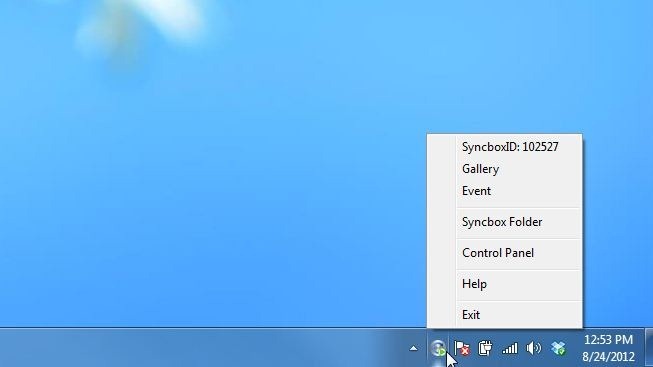
Controlepaneel kunt u de standaardlocatie van de Syncbox-map wijzigen, Reset wachtwoord en voer een aangepaste in Haven onder Netwerk tab.
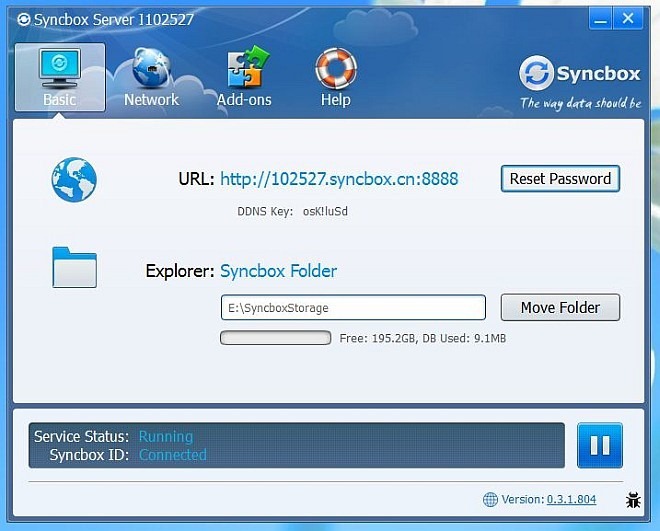
Voor de clienttoepassing voor Windows hoeven geen ingewikkelde instellingen te worden geconfigureerd. U hebt alleen uw toegewezen Syncbox-ID en wachtwoord nodig om zowel Server als Client met elkaar te verbinden.
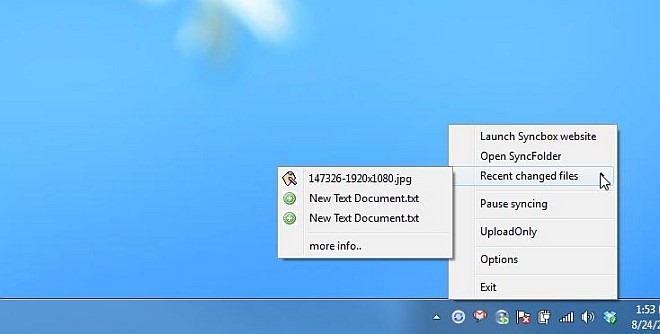
Bestanden synchroniseren tussen server en client is neeverder dan ze in de map Syncbox te plaatsen. U kunt de standaard openbare map gebruiken of uw eigen maken om alles georganiseerd te houden. Zoals eerder vermeld, biedt de applicatie tweerichtingssynchronisatie, wat betekent dat u bestanden van server naar client kunt synchroniseren en vice versa.
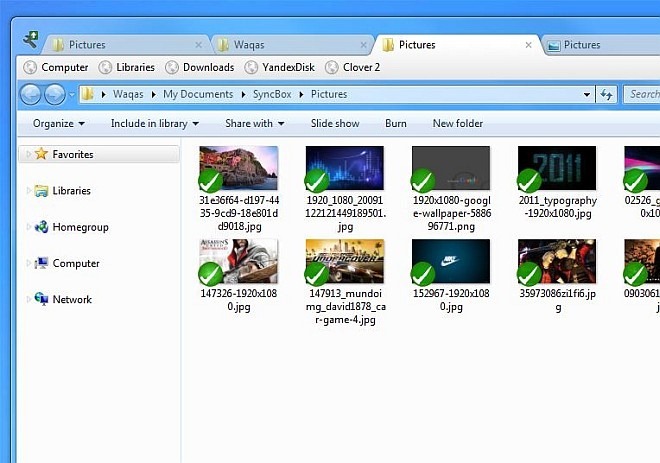
Syncbox is uitstekende software om uw harde schijf als een cloud te laten werken. Clients voor de applicatie zijn beschikbaar op Windows, Mac, Linux, iOS en Android.
Syncbox downloaden













Comments